
WIFI 6는 기존 대비 약 40% 빨라진 속도와 혼잡한 무선 환경에서도 안정적으로 연결이 가능하며 배터리 효율이 개선되었습니다. 이 문서에서는 WIFI 6 및 6E의 차이점과 효과적으로 와이파이 공유기를 사용할 수 있는 팁을 알아보겠습니다.
WIFI 6 스펙
WIFI 6 버전은 2018년 평창 올림픽에서 최초로 소개된 기술로 점차 사용이 늘어나고 있습니다. 이번 세대인 WIFI 5와 차이점을 간단히 비교해보면 다음과 같습니다.
| 비교 | WIFI 5 | WIFI 6 |
| 주파수 | 5Ghz | 2.4/5GHz |
| 최대속도 | 9.6Gbps | 6.9Gbps |
| 동시연결수 | 4명 | 8명 |
성능차이
WIFI 6의 이론상 속도는 5버전에 비해 약 40% 빠른 것으로 소개되지만 실제 사용시 체감속도는 그다지 크지 않은 것으로 알려져 있습니다. 하지만 안테나 성능과 변조 방식의 개선으로 동시에 연결할 수 있는 사용자 수가 2배에 이르며, 다양한 무선기기가 동시에 연결된 혼잡한 상황에서 훨씬 안정적으로 전송이 가능합니다.
지원 스마트폰
WIFi 6는 2018년에 최초 상용화 되어 2019년부터 출시된 전자제품에서 지원하기 시작하였습니다. 예를 들어 삼성 갤럭시의 경우 Galaxy S10 이후, 태블릿 S7 이후, 노트10 이후 버전 등에서 각각 지원합니다. 아이폰은 11부터 WIFI 6을 지원합니다.
WIFI6를 지원하는 전자기기의 경우 기존 버전대비 전력효율이 보다 높아졌으므로 참고 바랍니다.
WIFI 6 vs WIFI 6E 비교
WIFI 6의 후속 버전인 6E (Extension) 는 2021년부터 상용화 제품이 출시된 최신 와이파이 표준입니다. 6E는 기존의 6버전에서 사용하는 2.4 / 5GHz 대역 외에 추가로 6 GHz 대역을 지원합니다. 이 주파수 밴드를 이용한 추가 채널을 운영으로 WIFI 6 대비 빠른 데이터 처리 속도가 장점입니다.
| 비교 | WIFI 6 | WIFI 6E |
| 사용주파수 | 2.4/5GHz | 2.4/5GHz/6GHz |
현재 WIFI 6E 버전이 적용된 공유기나 스마트폰이 적으므로, 6GHz 대역을 활용하면 전파의 간섭없이 쾌적한 사용이 가능하다는 장점이 있습니다. 또한 160MHz 채널을 지원하여 8K 영상이나 VR 게이밍과 같이 고속의 무선전송이 필요한 경우 6 대비 훨씬 빠른 체감속도를 보여줍니다.
WIFI 6E 지원 스마트폰
스마트폰의 경우도 2021년부터 출시된 플래그쉽 모델들에는 WIFI 6E를 지원하고 있습니다.
- 갤럭시 S 21 이후 출시 모델
- 갤럭시 Z 폴드3
- 아이폰 14시리즈 이후 모델
WIFI 6E 지원 공유기
만약 WIFI 6E를 지원하는 스마트폰이나 태블릿을 사용중이라면, 같은 버전의 공유기를 사용하는 것이 최적의 속도를 이용할 수 있습니다. 아직 WIFI6E 버전의 공유기는 가격대가 매우 높은 편이지만 상대적으로 TP-LINK AXE75의 경우 20만 원대로 저렴한 편에 속합니다.
와이파이 공유기 속도 개선 팁
현재 사용 중인 공유기의 속도가 현저하게 느리거나 끊긴다면 우선 다음의 팁들을 적용해 보시기를 바랍니다.
1. 최적 채널 설정하기
공유기는 무선 신호를 채널로 관리합니다. 만약 주변에 공유기들이 밀집된 상태라면 상대적을 비어있는 채널을 찾아 옮겨줄 수 있습니다. 채널 상태를 확인하는 방법은 스마트폰에서 ‘WIFI Analyzer’와 같은 앱을 다운로드하여 확인할 수 있습니다. 참고로 아래는 와이파이 신호 분석 앱의 실행화면입니다.
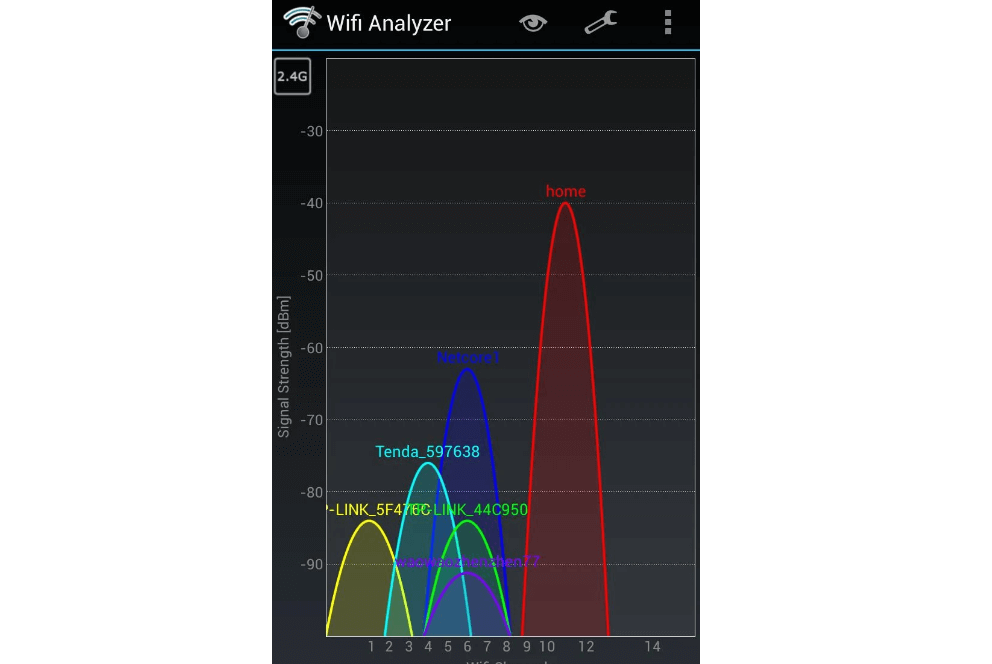
만약 아이피타임 공유기를 사용하고 있다면 아래 메뉴에서 현재 채널을 변경할 수 있습니다. 다른 공유기인 경우에도 비슷한 메뉴가 있으니 확인해 보시기를 바랍니다.
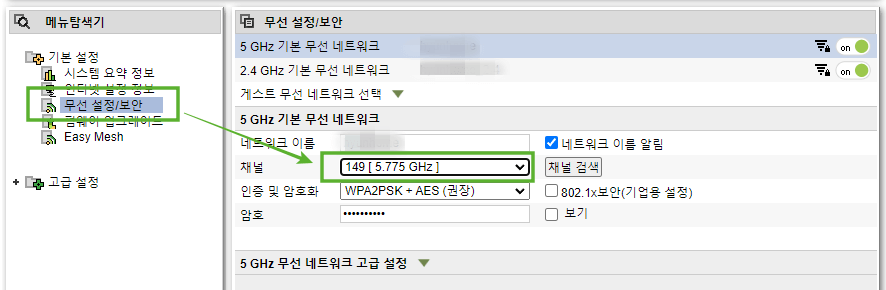
2. 안테나 배치 조정하기
최근의 공유기에는 보통 4개 이상의 안테나가 있습니다. 자세히 보면 2.4Ghz/ 5GHz 대역과 같이 주파수에 따라 별도의 안테나로 구성됩니다. 공유기 속도가 느린 경우 아래와 같이 전파가 나아가는 방향을 참고해서 각기 다른 방향으로 45도 ~ 90도로 꺾어 배치하는 것이 도움이 됩니다.
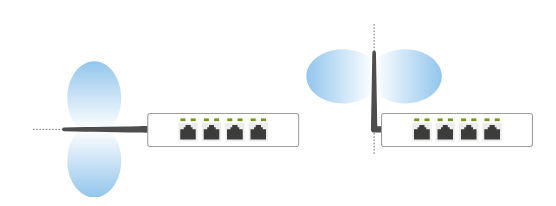
3. 공유기 위치확인
공유기는 거실의 중앙위치와 같이 사방이 트여 무선신호의 방해가 없는 공간에 두는 것이 전파를 방해하지 않습니다. 또한 허리 아래의 낮은 위치나 너무 높은 곳에 두면 역시 신호가 약해져 속도가 저하되는 원인이 되기도 하니 주의해주세요.
4. 증폭기 사용 또는 공유기 교체
만약 위의 방법을 모두 사용해보았는데도 속도가 느리다면 너무 구버전의 WIFI를 사용하고 있지 않는지 체크해 보시기 바랍니다. 최소 WIFI 5 이상이라면 듀얼 주파수 밴드를 사용하므로 공유기 자체의 문제로 속도가 저하되는 경우는 적습니다.
또한 주변의 무선환경이 너무 혼잡할 경우에는 위에서 설명드린 WIFI 6 또는 WIFI 6E 버전의 공유기로 변경해 보시거나 또는 다음과 같이 증폭기를 사용해 보시는 것도 좋습니다. Extender라고도 불리는 증폭기는 집이 너무 넓거나 벽과 같은 음영지역이 있는 경우 사용해 보시면 좋습니다.
EFM 아이피타임 확장기의 경우 (아래 이미지) 콘센트에 바로 꽂으면 동작하므로 사용이 간편하여 많이 추천하는 제품의 하나입니다.

이상으로 WIFI 6 및 6E 버전과 와이파이 공유기 사용 팁에 대해서 정리해보았습니다.